iPhone-kameraer har hele tiden blitt sett på som et av de beste i smarttelefonscenen, samtidig som de er super intuitive. Men for å gjøre opplevelsen så enkel å bruke, er mange innstillinger skjult bak menyer. For å virkelig få mest mulig ut av iPhone-kameraet ditt, er det viktig å justere noen få nøkkelinnstillinger.

Enten du ønsker å ta perfekte portretter, landskap med høy kontrast eller actionbilder, kan de riktige innstillingene forbedre bildekvaliteten din drastisk. Her er noen av de beste innstillingene vi anbefaler at du justerer for å hjelpe deg med å ta fantastiske bilder.
Innholdsfortegnelse
- Aktiver HDR for balansert eksponering
- Juster eksponeringen manuelt
- Bruk Portrett-modus for dybdeeffekt
- Aktiver rutenettlinjer for bedre komposisjon
- Slå på Live Photos for dynamiske bilder
- Aktiver nattmodus for dårlige lysforhold
- Bruk Burst-modus for actionbilder
- Juster fokus og eksponering separat
- Bruk ProRAW og HEIF for bilder av høy kvalitet
- Bruk tidtakeren for stødige bilder
1. Aktiver HDR for balansert eksponering
HDR (High Dynamic Range) er en funksjon som hjelper til med å balansere eksponeringen i scener med høy kontrast. Dette er spesielt nyttig når du tar bilder med lys himmel og mørke skygger. Aktivering av HDR vil bidra til å sikre at både høylys og skygger blir riktig eksponert.
Som standard tar iPhone bilder i HDR. På iPhone XS, iPhone XR, iPhone 11-modeller, iPhone SE (2. generasjon) og iPhone 12 må du imidlertid aktivere HDR manuelt. For å gjøre dette, gå ganske enkelt over til Innstillinger → Kamera, og aktiver deretter Smart HDR.
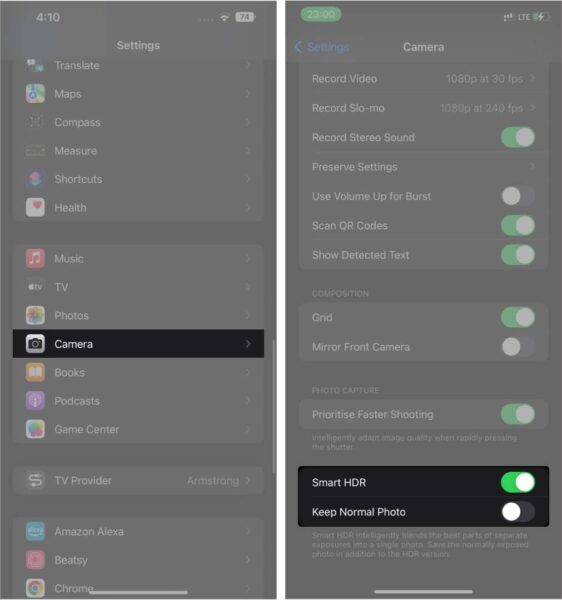
2. Juster eksponeringen manuelt
Mye av tiden kan det hende at iPhones automatiske eksponeringsinnstillinger ikke gir de beste resultatene. Du kan justere eksponeringen manuelt i dette tilfellet for å ta tilbake kontrollen. Dette er spesielt nyttig under dårlige lysforhold eller når du ønsker å uttrykke en bestemt stemning gjennom bildet ditt.
For å justere eksponeringen manuelt, åpne Kamera-appen og trykk på skjermen for å fokusere på motivet. Du vil nå se et lite solikon ved siden av fokusfirkanten. Skyv fingeren opp for å øke eksponeringen (gjøre den lysere) eller ned for å redusere eksponeringen (gjøre den mørkere).
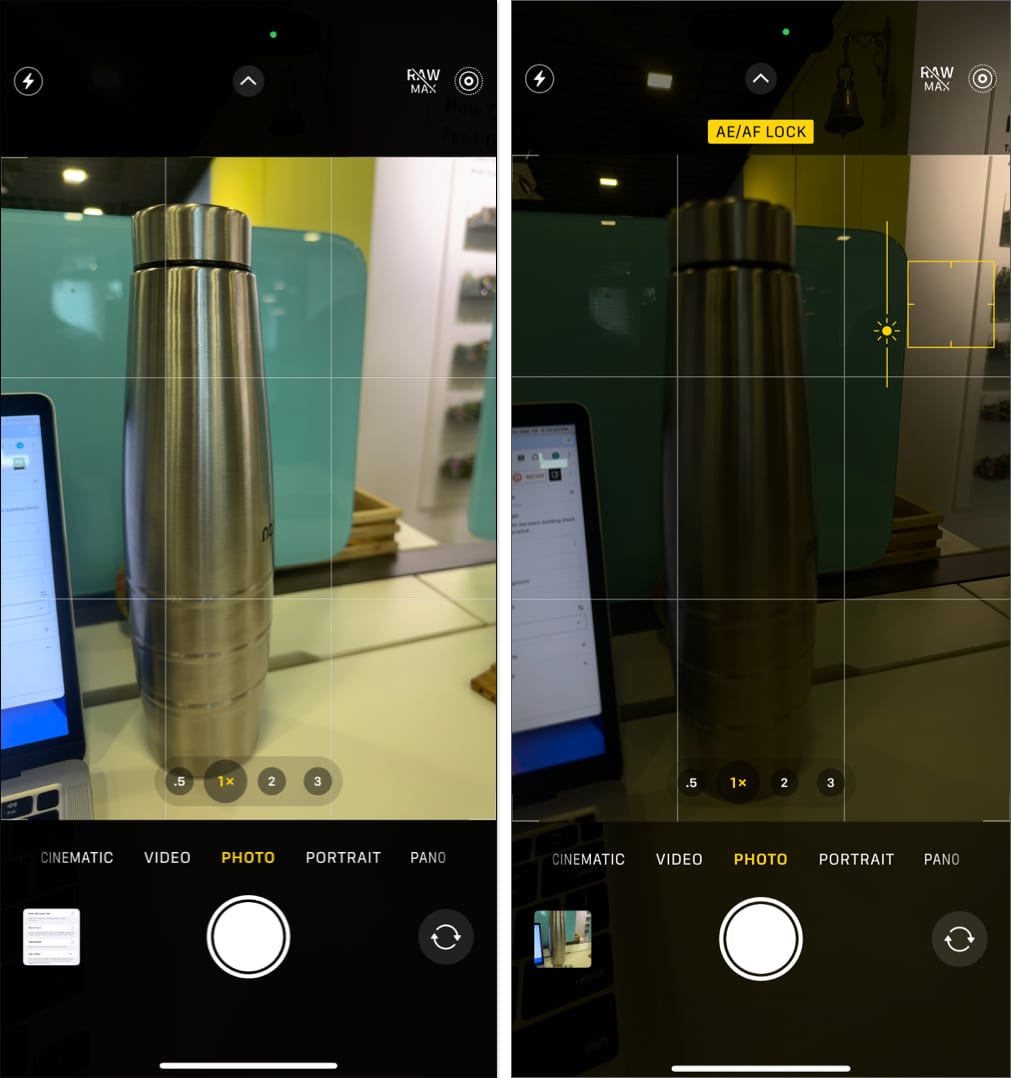
3. Bruk Portrett-modus for dybdeeffekt
Portrettmodusen skaper en dybdeskarphet-effekt som gjør bakgrunnen uskarp samtidig som motivet er i skarpt fokus. Dette er perfekt for å ta portretter eller nærbilder der du ønsker å fremheve motivet og legge til et profesjonelt preg. Faktisk kan du bruke denne funksjonen ikke bare for mennesker, men også for andre objekter.
For å aktivere portrettmodus på iPhone, sveip til venstre i Kamera-appen til du kommer til Portrett. Når du er der, komponer bildet ditt, og iPhone vil automatisk bruke uskarphet-effekten.
Det er imidlertid et par ting å huske på. Først bør du stå i passende avstand fra motivet, vanligvis 2-8 fot, for best resultat. Og for det andre må du sørge for god belysning. Naturlig lys gjør underverker for portrettbilder, så prøv å ta bilder utendørs eller i nærheten av et vindu.
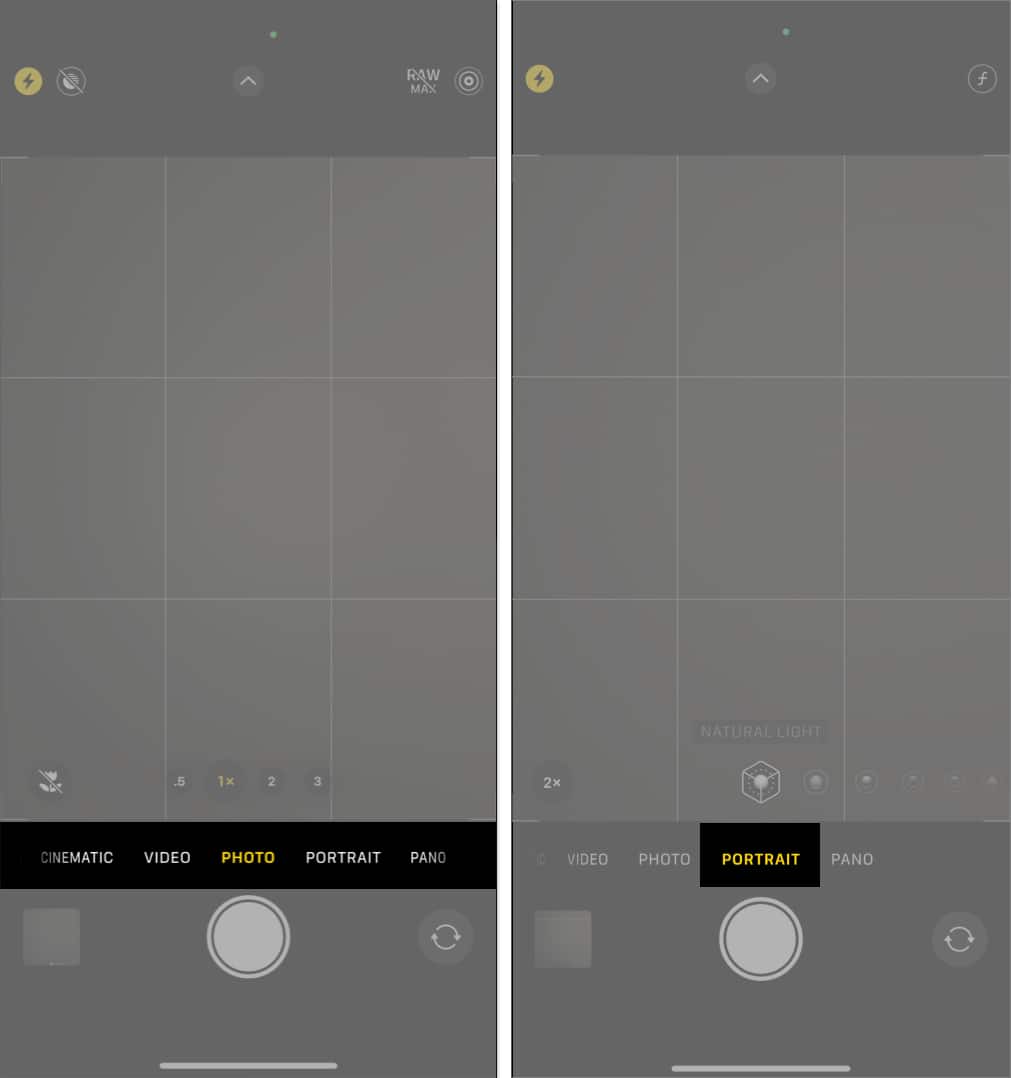
4. Aktiver rutenettlinjer for bedre komposisjon
Tredelsregelen er en populær komposisjonsretningslinje som deler et bilde i ni like deler. Ved å bruke rutenettlinjer i iPhone Camera-appen kan du få motivet på linje med disse linjene for mer balanserte og visuelt tiltalende bilder. Ideen er å plassere motivet langs rutenettet eller på punktene der de krysser hverandre, i stedet for i midten av rammen.
For å aktivere rutenettlinjer, gå over til Innstillinger → Kamera og slå på rutenett. Nå, når du åpner Kamera-appen, vil du se et rutenettoverlegg som hjelper deg med å komponere balanserte og profesjonelt utseende bilder.
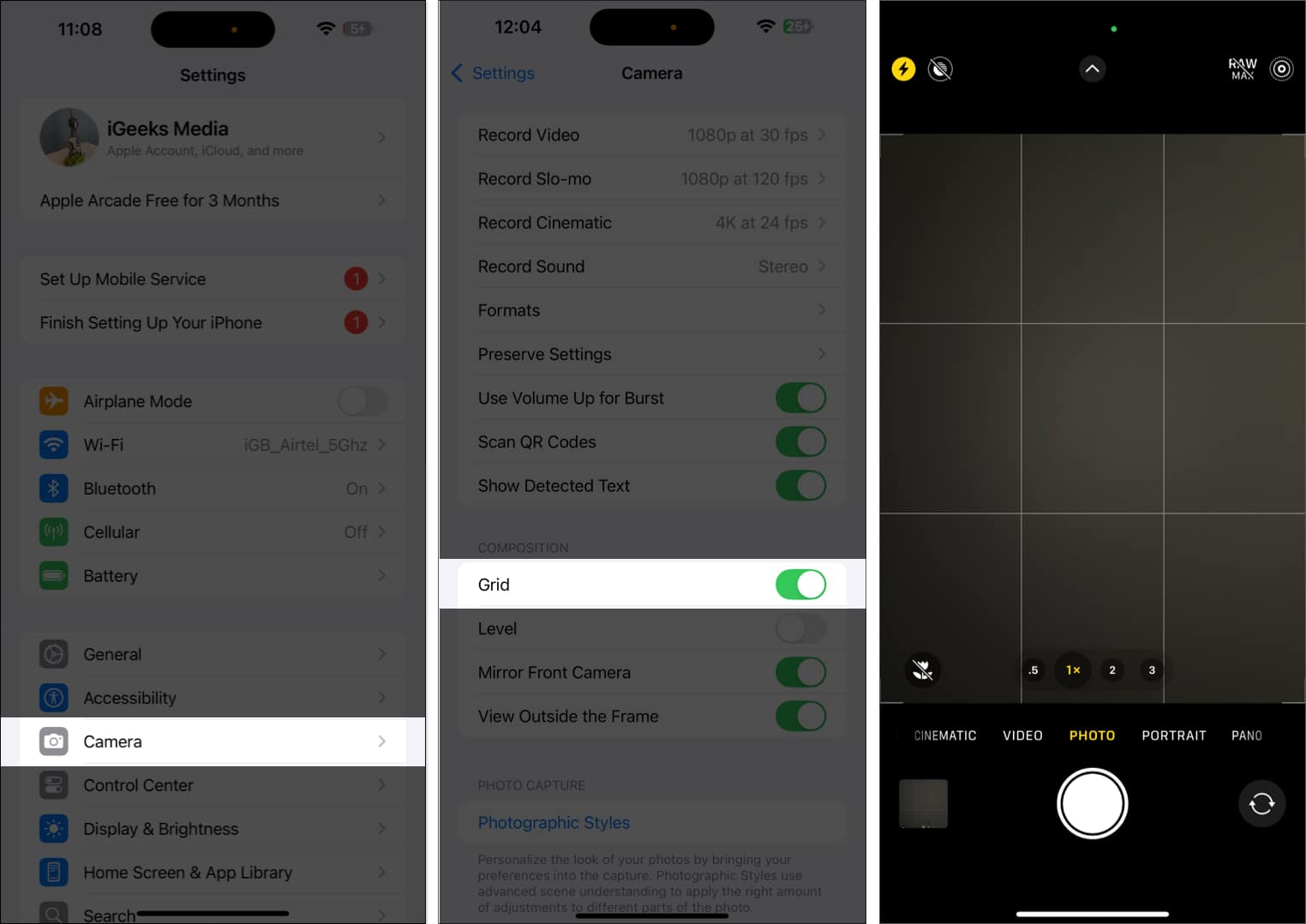
5. Slå på Live Photos for dynamiske bilder
Som iPhone-brukere må de fleste av dere allerede vite om Live Photos. Den fanger i hovedsak noen sekunder med video før og etter at du tar et bilde. Som sådan kan du se bildet ditt i bevegelse, slik at det føles mer livlig og dynamisk. I hovedsak er Live Photos flotte for å fange actionøyeblikk, som en venn som hopper i et basseng eller et kjæledyr som løper. Det vekker øyeblikket til live og gir deg mer fleksibilitet til å velge den perfekte innfatningen.
For å aktivere Live Photos, trykk ganske enkelt på det sirkulære Live Photo-ikonet øverst på skjermen inne i Kamera-appen. Når den er gul, er Live Photos aktivert. Bare ta bildet ditt som vanlig, og iPhone vil automatisk ta noen sekunder før og etter bildet.
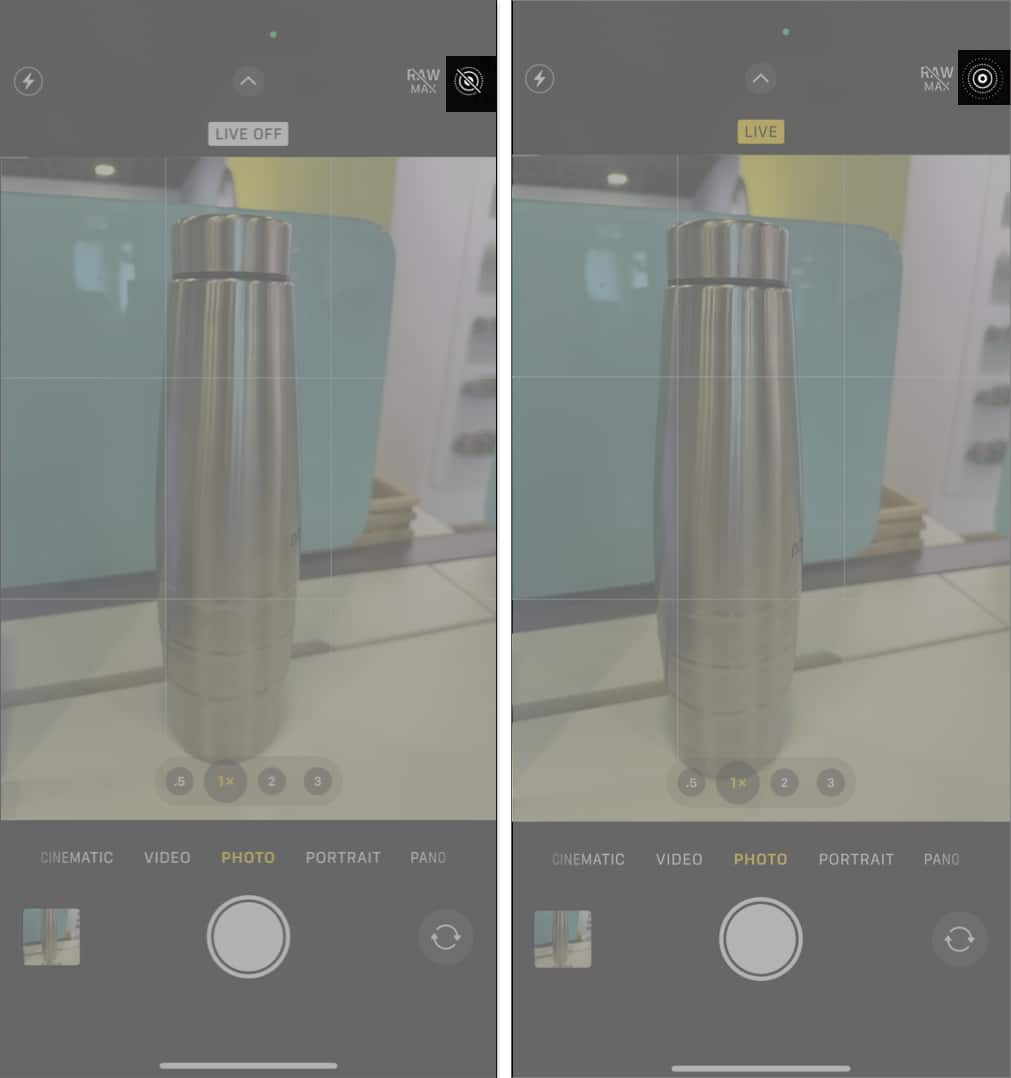
6. Aktiver nattmodus for dårlige lysforhold
iPhones nattmodus er en kraftig funksjon som hjelper deg å ta klare bilder i omgivelser med lite lys. Den bruker lengre eksponeringstid og bildebehandling for å fange opp mer lys og redusere støy.
Nattmodus vises automatisk når kameraet oppdager lite lys. Du vil se et måneikon øverst på skjermen, og eksponeringstiden vil justeres basert på forholdene. Du kan imidlertid også justere eksponeringstiden manuelt ved å trykke på ikonet og skyve linjen.
Det er verdt å merke seg at når du fotograferer med iPhone i hånden, vil nattmodusen ta maksimalt opptil 3 sekunder. Du kan imidlertid montere din iPhone på et stativ og forlenge eksponeringstiden i opptil 30 sekunder. Det er flott for astrofotografering eller fotografering under ekstremt dårlige lysforhold.
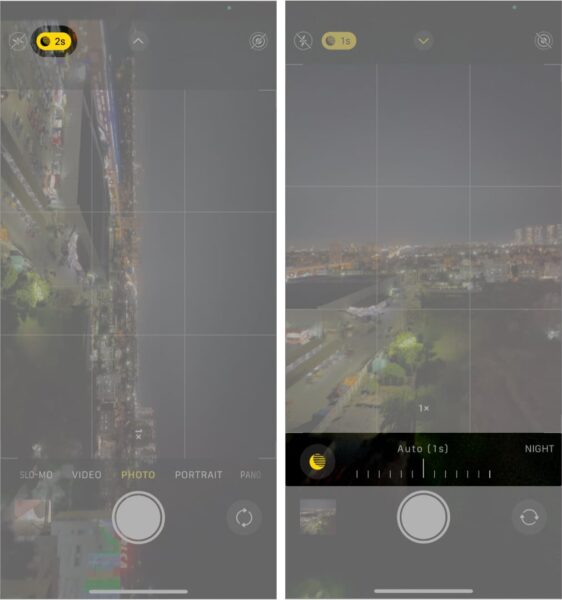
7. Bruk Burst-modus for actionbilder
Burst-modus er en nyttig kameramodus for å fange motiver i rask bevegelse, som under sportsbegivenheter eller fotografering av dyreliv. Den lar deg ta flere bilder raskt etter hverandre, noe som øker sjansene dine for å få det perfekte bildet.
I Kamera-appen, trykk og hold nede lukkerknappen for å aktivere Burst Mmode. iPhone vil fortsette å ta bilder til du slipper knappen. Du kan senere se gjennom bildene og velge din favoritt.
Alternativt kan du gå over til Innstillinger → Kamera og aktivere bryteren ved siden av Bruk volum opp for serie. Når du er ferdig, gå tilbake til Kamera-appen. Du kan nå trykke og holde inne Volum opp-knappen for å ta flere seriebilder enkelt.
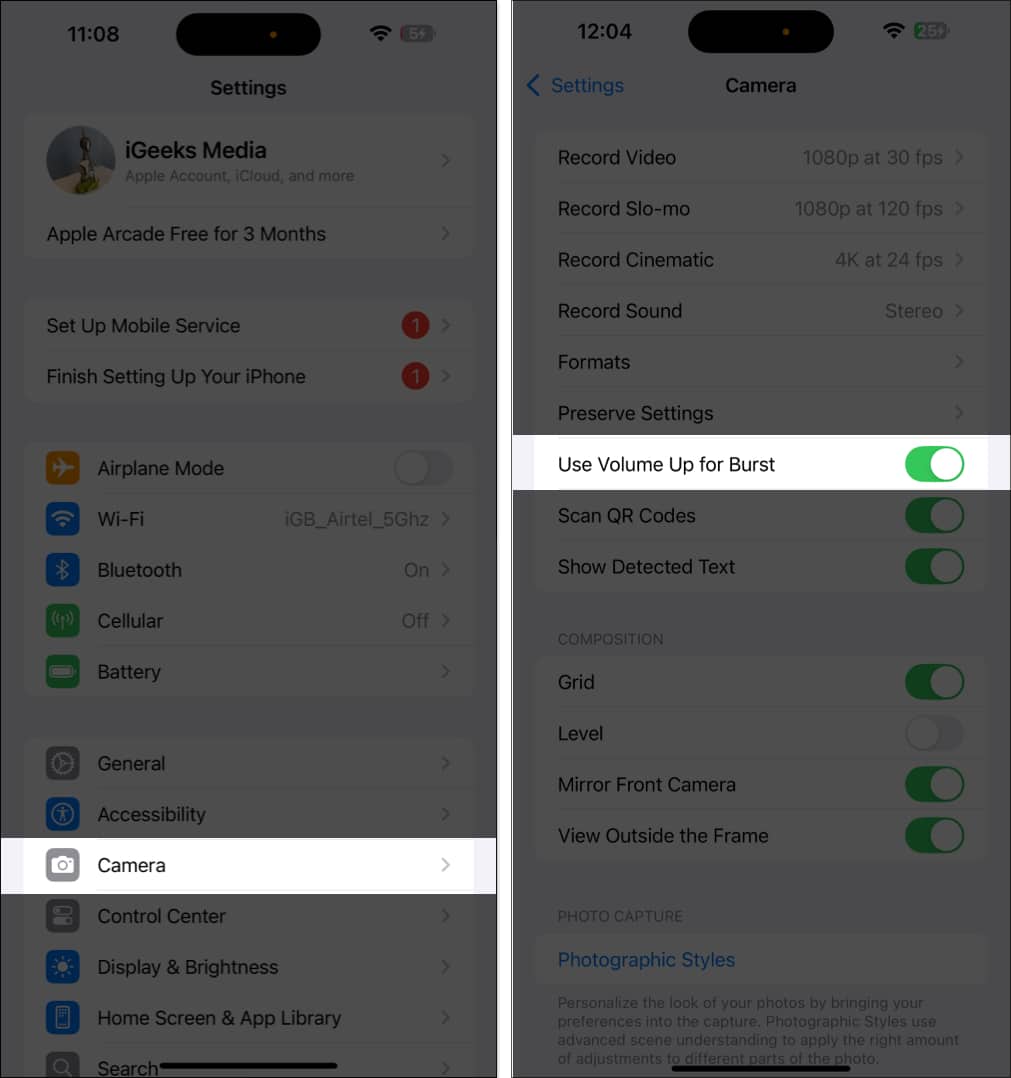
8. Juster fokus og eksponering separat
For mer presis kontroll kan du justere fokus og eksponering separat. Dette er spesielt nyttig når du ønsker å fokusere på et spesifikt motiv og justere belysningen uavhengig.
Tenk deg for eksempel å prøve å fange en kaffekopp på et bord nær et sterkt opplyst vindu. Det naturlige lyset fra vinduet kan gjøre bakgrunnen veldig lys. Som et resultat vil kaffekoppen virke for mørk eller undereksponert hvis du kun fokuserer på den. Ved å justere fokus og eksponering separat, kan du trykke på kaffekoppen for å sikre at den er i skarpt fokus og deretter justere eksponeringen for å gjøre koppen lysere uten å gjøre bakgrunnen for lys. Dette vil gi deg et godt balansert bilde med riktig belysning og fokus akkurat der du vil ha det.
Du kan også bruke denne funksjonen til andre vanskelige bilder, som å ta et portrett av en person foran en solnedgang, fotografere en skulptur under skarpe innendørs spotlights og lignende.
Start med å trykke og holde på skjermen der du vil sette fokus. En gul boks vil vises på motivet med en AE/AF-låsmelding øverst på skjermen. Dette betyr at fokus er låst til motivet på den spesifikke avstanden. Du kan deretter skyve fingeren opp eller ned for å justere eksponeringen (lysstyrken) uten å påvirke fokuset.
9. Bruk ProRAW og HEIF for bilder av høy kvalitet
Hvis du er interessert i å detaljredigere bildene dine, kan du bruke ProRAW, siden det tilbyr bilder av høyere kvalitet med mer data å jobbe med i etterbehandling. Den er perfekt for fotografer som ønsker maksimal redigeringskontroll. Tilsvarende, for de som ønsker bilder av høy kvalitet, men i mindre filstørrelser, er HEIF et flott alternativ. Det holder bildene dine skarpe uten å ta for mye lagringsplass.
Du kan gå over til Innstillinger → Kamera → Formater. Her kan du veksle mellom ProRAW for profesjonell redigering eller HEIF for hverdagsbilder.
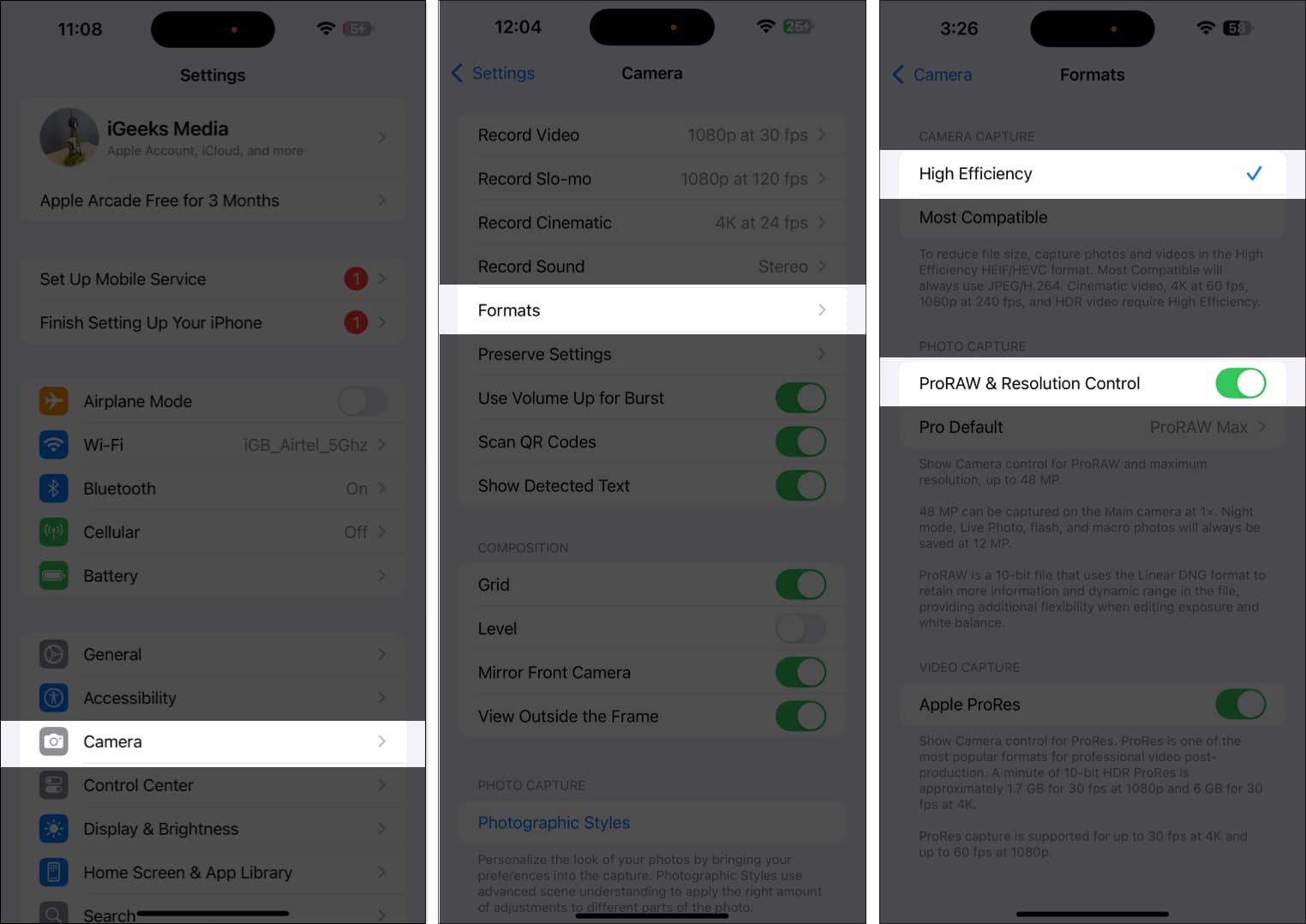
10. Bruk tidtakeren for stødige bilder
Timeren er flott for håndfrie bilder, gruppeselfies, eller hvis du vil unngå kamerarystelser når du tar et bilde. Det er også nyttig når du setter opp iPhone på et stativ.
For å bruke iPhone Camera timer, åpne Kamera-appen og sveip opp. Nå, i det nye brettet med alternativer, trykk på tidtakerikonet. Du kan nå velge mellom 3s, 5s eller 10s forsinkelse. Sett opp bildet ditt, trykk på utløserknappen, og kameraet vil telle ned før du tar bildet.
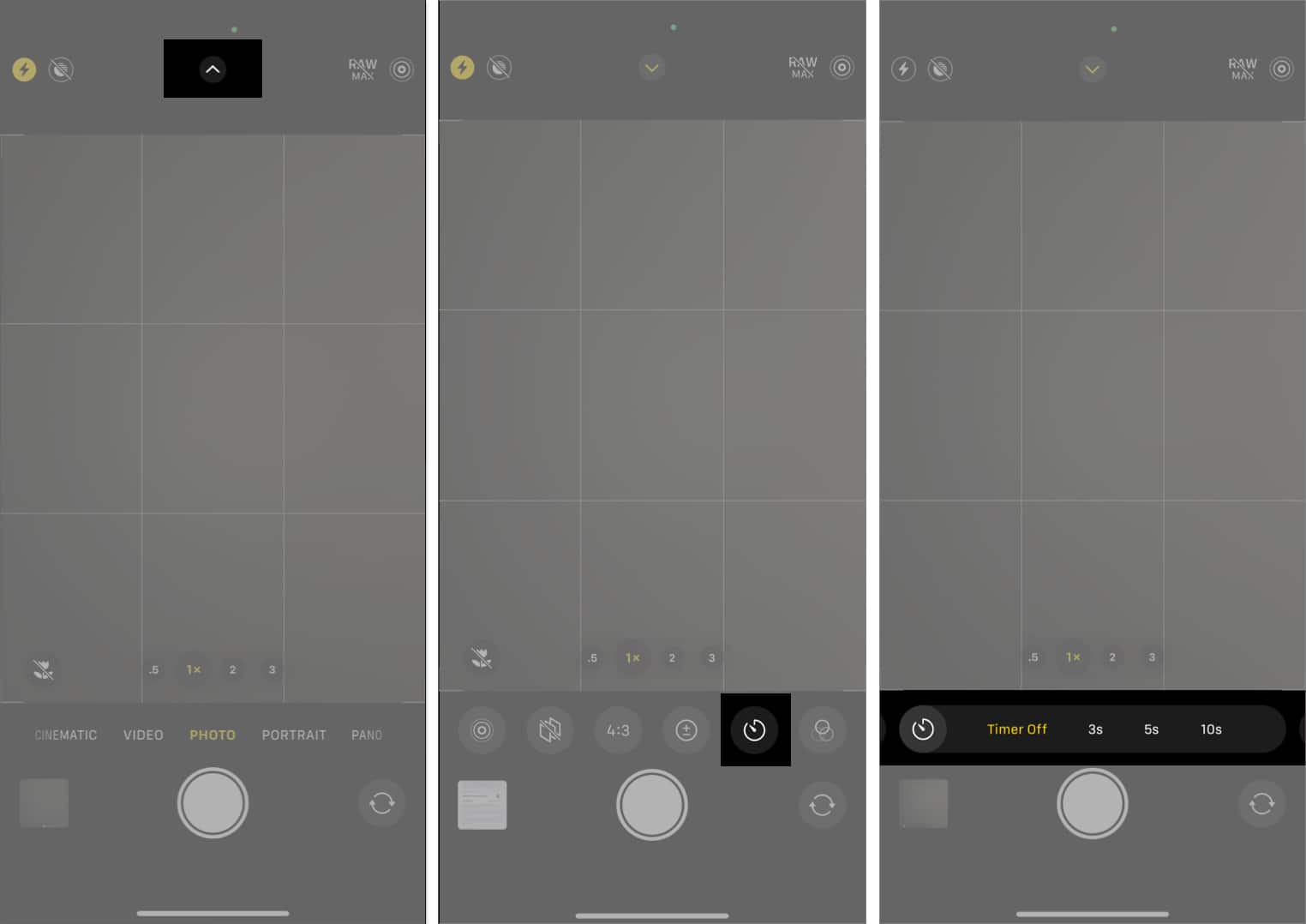
Logger av …
Ved å justere disse iPhone-kamerainnstillingene kan du forbedre bildene dine betydelig og ta fotograferingen til neste nivå. Enten du fotograferer actionfylte øyeblikk eller rolige landskap, vil det å mestre disse innstillingene hjelpe deg med å ta fantastiske bilder hver gang.
Vanlige spørsmål
Apple App Store er hjemsted for mange fantastiske kameraapper som tilbyr avanserte kontroller og ekstra funksjoner. Noen av toppnavnene er Halide Mark II, Focos og Adobe Lightroom. Du kan sjekke ut vår grundige sammenligning av de beste kameraappene for iPhone.
For å slå av kameralyden på en iPhone bytter du ganske enkelt telefonen til stille modus ved å veksle på demp-bryteren på siden. Vær imidlertid oppmerksom på at i enkelte land kan denne funksjonen være begrenset på grunn av juridiske årsaker.
iPhones frontkamera kan slutte å fungere på grunn av ulike programvare- eller maskinvarefeil. Du kan sjekke ut vår detaljerte veiledning om hvordan du fikser iPhone-frontkameraet for løsninger.
Les mer:
- iPhone-kamera for tregt til å laste? 9 Enkle løsninger
- Slik slår du av kameralyd på iPhone eller iPad